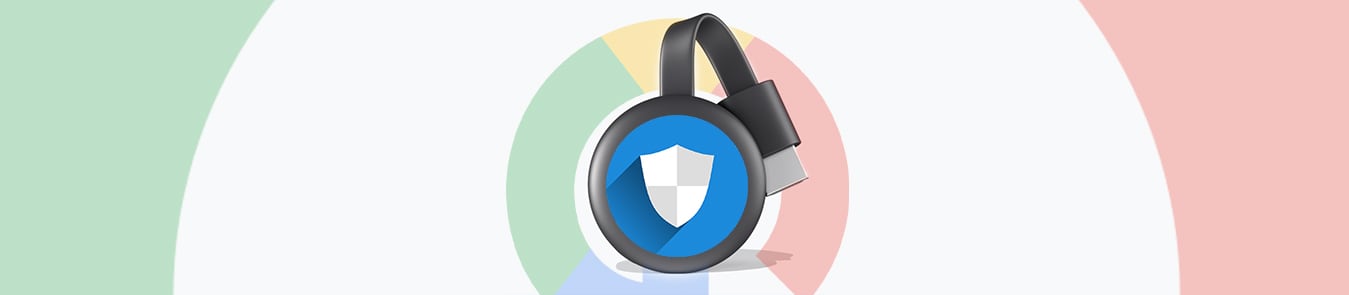Non possiedi una smart TV? Nessun problema! Puoi comunque guardare i tuoi servizi di streaming preferiti sul grande schermo utilizzando Chromecast. Questo lettore multimediale digitale compatto e leggero di Google ti consente di trasmettere in streaming contenuti audio e video praticamente da qualsiasi dispositivo alla tua TV.
Sfortunatamente, la maggior parte dei servizi di streaming supportati da Chromecast sono soggetti a limitazioni geografiche. Ad esempio, non potrai goderti i contenuti Netflix dalla libreria di un altro paese. Allo stesso modo, incontrerai ostacoli quando proverai ad accedere Disney Plus al di fuori delle regioni disponibili.
La soluzione più semplice a questo problema è utilizzare una rete privata virtualeaffidabile , ma Chromecast non offre supporto integrato per le VPN. In questo articolo ti mostreremo come configurare una VPN per Chromecast tramite il tuo computer o router:

Come installare la VPN su Chromecast?
Sono disponibili due modi per installare e utilizzare una VPN per Chromecast:
- Configura la VPN su un router.
- Trasforma il tuo PC Windows o Mac in un router virtuale.
Di seguito, esamineremo i passaggi necessari per entrambi i metodi in modo che tu possa scegliere quello che funziona meglio per te.
Metodo n. 1: configura una VPN sul router
Per mettere una VPN sul tuo router per Chromecast, segui semplicemente le semplici istruzioni menzionate in questa guida passo passo .
Metodo n. 2: configurare un router virtuale abilitato per VPN
Se il tuo router non è pronto per la VPN o la configurazione ti sembra troppo complicata, non preoccuparti! Puoi utilizzare il tuo PC Windows o Mac per creare un router virtuale protetto da VPN.
Come utilizzare la VPN con Chromecast tramite Windows?
Per configurare un router virtuale utilizzando il tuo PC Windows, basta seguire queste semplici istruzioni:
- Iscriviti a PureVPN.
- Scarica e installa il nostro software VPN per Windows.
- Accedi e connettiti alla posizione del server che preferisci.
- Fare clic con il tasto destro del mouse su Prompt dei comandi e scegliere Esegui come amministratore .
- Ora digita quanto segue: netsh wlan set hostingnetwork mode=allow ssid=MYNETWORK key=MYPASSWORD
- Sostituisci MYNETWORK e MYPASSWORD con il nome di rete e la password preferiti.
- Premi Invio
- Ora dovresti ricevere il seguente messaggio:
- La modalità di rete ospitata è stata impostata per consentire.
- L’SSID della rete ospitata è stato modificato con successo.
- La passphrase della chiave utente della rete ospitata è stata modificata con successo.
- Successivamente, digita quanto segue: netsh wlan start hostingnetwork
- Premi Invio
- Ora dovresti ricevere il seguente messaggio: La rete ospitata è stata avviata..
- Fai clic con il pulsante destro del mouse sull’icona Wi-Fi nell’angolo in basso a destra della barra delle applicazioni e seleziona Apri impostazioni di rete e Internet.
- In Modifica le impostazioni di rete, fai clic su Modifica opzioni scheda.
- Fare clic con il pulsante destro del mouse sulla connessione VPN appena creata e selezionare Proprietà.
- Apri la Condivisione Seleziona l’ opzione Consenti ad altri utenti della rete di connettersi tramite la connessione Internet di questo computer.
- Dal menu a discesa Connessione rete domestica , scegli la connessione VPN che hai creato e fai clic su OK.
- Visita il sito web della Guida di Google Chromecast e segui i passaggi per configurare il tuo dispositivo Chromecast.
- Collega il tuo Chromecast al router virtuale attivato tramite VPN e sblocca una vasta gamma di contenuti per il tuo piacere di visione!
Come utilizzare Chromecast con VPN tramite Mac?
Per configurare una connessione router virtuale utilizzando il tuo Mac, segui queste semplici istruzioni:
- Ottieni un account PureVPN.
- Scarica e installa il nostro software VPN per Mac.
- Accedi e connettiti alla posizione del server che preferisci.
- Vai su Preferenze di Sistema e fai clic su Condivisione.
- Nella finestra Condivisione, scegli Condivisione Internet dal riquadro di sinistra. Sulla destra sarà visibile un elenco di opzioni. Seleziona le seguenti impostazioni:
- Condividi la tua connessione da: VPN (L2TP)
- Per i computer che utilizzano: controlla il Wi-Fi
- Fai clic su Opzioni Wi-Fi e digita i seguenti dettagli:
- Nome della rete: [inserisci un nome di rete a tua scelta]
- Canale: [lascia l’opzione predefinita così com’è]
- Sicurezza: WPA2 personale
- Password: [inserisci una password a tua scelta]
- Verifica: [reinserisci la password scelta]
- Premi l’ OK
- Nella finestra Condivisione, seleziona Condivisione Internet
- Verrà visualizzato un messaggio che chiede: “Sei sicuro di voler attivare la condivisione Internet ?” Fare clic su Avvia.
- Al momento dell’attivazione, vedrai un punto verde adiacente al testo Condivisione Internet: attiva.
- Visita il sito web della Guida di Google Chromecast e segui i passaggi per configurare il tuo dispositivo Chromecast.
- Collega il tuo Chromecast al router virtuale attivato tramite VPN e ottieni l’accesso a una gamma più ampia di servizi e contenuti di streaming!
Domande frequenti
Di seguito sono riportate alcune domande frequenti sulle VPN e su Chromecast:
Puoi utilizzare Chromecast con VPN?
Come accennato in precedenza, il Chromecast stesso non supporta l’installazione diretta della VPN. Tuttavia, puoi comunque utilizzare una VPN per Chromecast: tutto ciò che devi fare è connettere il dispositivo a un router basato su VPN o a un router virtuale.
Posso eseguire il mirroring dello schermo con una VPN?
Assolutamente. Se tutte le configurazioni sono eseguite correttamente, non dovresti riscontrare problemi nel mirroring dello schermo del tuo dispositivo sulla TV mentre sei connesso a una VPN.
Posso utilizzare Chromecast al di fuori degli Stati Uniti?
Sì, Chromecast funzionerà ovunque senza problemi. Tuttavia, il numero di servizi di streaming a cui puoi accedere dipende dalla tua posizione. Fortunatamente, queste limitazioni possono essere facilmente aggirate utilizzando una VPN Chromecast.
Puoi trasmettere utilizzando una VPN?
Non potrai utilizzare Chromecast dietro una VPN se il tuo router è impostato sul DNS di Google. Per trasmettere correttamente, dovrai bloccare Google DNS accedendo alle impostazioni di amministrazione del tuo router, i cui passaggi variano da marchio a marchio.
Concludere le cose
Se sei arrivato fin qui, probabilmente hai una migliore comprensione di come configurare una VPN per Chromecast. Ora potrai accedere in modo sicuro ai servizi di streaming ovunque sul pianeta dalla tua TV.
Se hai domande o dubbi, sentiti libero di utilizzare la sezione commenti qui sotto e ti risponderemo il prima possibile!